우선 도메인 연결하는 메뉴 위치는 아래와 같이 "Online Store"를 클릭하면 펼쳐치는 메뉴에 위치하고 있습니다. Domains 페이지에서 Connect exixting domain과 Transfer domain이라는 링크를 페이지 상단에서 찾을 수 있죠.
저는 기존에 www.orientypes.com이라는 도메인을 갖고 있기에 Connect exixting domain를 이용했습니다. Transfer domain는 도메인 관리를 쇼피파이로 이전하는 기능으로, 왠지 번거로울 것같아서 기존에 사용하고 있던 가비아에서 관리를 계속하기로 했습니다. 아래에 우측 이미지인 Connect exixting domain 페이지에서 각자 보유하고 있는 도메인을 넣어줍니다. 그리고 Next 버튼을 눌러줍니다.


입력한 도메인을 Verify connection을 클릭해주면 끝.........나는 것이지만, 이를 위해서 먼저 내 도메인 관리 서비스인 "가비아"로 가서 해줄 것이 있습니다. ^^;;....이런 것들을 하기 위해서 사전에 View instructions을 읽어보면 어떻게 하면 될지 나오긴 하지만, 사실 용어들이 많이 낯설어서 좀 망설여지는 부분이 많기는 했네요.
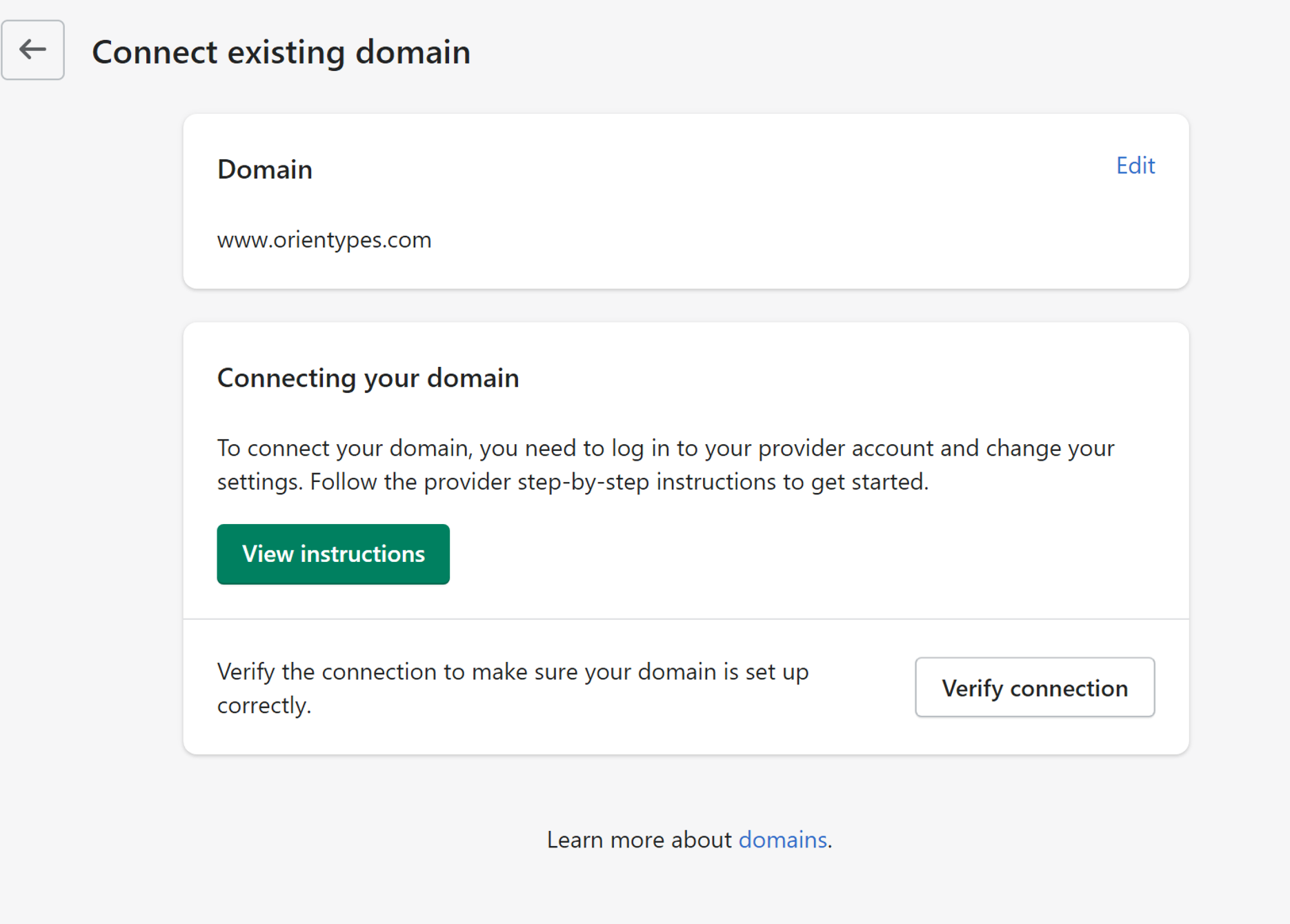
쇼피파이에서 제공하고 있는 도메인 관련 서드파티 서비스를 이용하면 조금 간단할 것으로 보이기도 합니다만, 아무래도 한국인인 내 입장에서는 도메인 관리적인 차원에서 꺼려지는 게 사실입니다. 그래서 타사 공급업체에 제공해야 하는 정보를 참고해서 가비아에서 DNS 설정을 바꾸어주면 됩니다. 모두 2가지를 바꾸면 되는데요.
DNS 설정값들
- A레코드의 쇼피파이 IP주소 : View instructions 페이지에서나 Verify connection 시도할 때 확인할 수 있는 정보
- CNAME 레코드는 shops.myshopify.com로 입력합니다.
그러나 아직 두가지가 더 남아있었으니
그건, 쇼피파이의 가이드와 가비아의 방식이 약간 달랐던 점이 하나였고, 마지막 두번쨰는 네임서버의 설정을 바꾸는 것이었습니다.
1. DNS 설정값 넣기
DNS 관리 페이지에서 A타입의 정보에 호스트를 @로, CNAME 호스트는 www로 하고, 위의 설정값들을 넣어줍니다. 이때 쇼피파이의 가이드와 달리, 가비아에서는 shops으로 시작되는 주소 끝에 "."을 찍어주어야만 합니다. "shops.myshopify.com." 이렇게.

2. 네임서버 설정을 "가비아 네임서버 사용"으로 바꿉니다.
가비아의 마이페이지 > 도메인종합관리툴 > 도메인 정보 변경 > 도메인 선택 후 네임 서버 페이지로 들어가보면 아래 그림에서 우측 상단의 select박스를 선택하여, 가비아 네임서버로 사용으로 설정을 바꿀 수 있습니다. 저희 경우에는 이전에는 WIX 네임서버로 설정되어 있었기 때문에 바꾸어준 것인데요. 이렇게 사용하는 서비스가 달라지는 경우에, 플랫폼에 따라 도메인 연결하는 방법이 조금씩 달라집니다.

이렇게 설정을 바꾸고 나니, 새로 만든 쇼피파이 홈페이지가 www.orientypes.com으로 연결되어 짜잔~하고 나타나네요!
Orientypes
Orientypes
www.orientypes.com
다 끝난 것같지만.......아직 구글 머천트 센터에서 계정 연결을 거부 당한 걸 해결해야 한답니다. 하핫...아오...한국말로 전화걸어서 바로바로 물어볼 수 있다면 금방 끝날일 일 것같은데, 이렇게 짬짬이 느렷느렷하고 있네요. 이제 겨우 과거의 데이터들만 옮기는 수준에서 끝났으니, 참....1,2월에 게으름을 피우지 말았어야 했는데 핫핫...어쩌겠어요 ^^;;
'한글 & 컨텐츠' 카테고리의 다른 글
| 쇼피파이 홈페이지 제작기 04 : 구글 머천트 센터와 제품 연동하기 (0) | 2021.04.27 |
|---|---|
| 쇼피파이 홈페이지 제작기03 : Pages & Navigation (3) | 2021.03.30 |
| 쇼피파이 홈페이지 제작기02 : 템플릿 선택과 메뉴 구성 (0) | 2021.03.12 |
| 쇼피파이 홈페이지 제작기 01 : 구조 파악 (0) | 2021.02.27 |
| 괜찮은 한글 디자인 - 기하학적 혹은 레고 블럭 같은 느낌 (0) | 2021.01.18 |




댓글